|
MULTI BALLS

Pour traduire ce tutoriel j'ai utilisé CorelX17, mais il peut également être exécuté avec les autres versions. Suivant la version utilisée, vous pouvez obtenir des résultats différents. Depuis la version X4, la fonction Image>Miroir a été remplacée par Image>Renverser horizontalement, et Image>Renverser avec Image>Renverser verticalement . Dans les versions X5 et X6, les fonctions ont été améliorées par la mise à disposition du menu Objets. Avec la nouvelle version X7, nous avons encore Image>Miroir et Image>Renverser/Retourner, mais avec nouvelles différences. Voir les détails à ce sujet ici Certaines dénominations ont changées entre les versions de PSP. Les plus frequentes dénominations utilisées:   Vos versions ici Vos versions iciNécessaire pour réaliser ce tutoriel: Matériel ici Merci pour le tube Nena Silva et pour le masque Narah. Le reste du matériel est de Maria José. (ici les liens vers les sites des créateurs de tubes) Modules Externes: consulter, si nécessaire, ma section des filtres ici Filters Unlimited 2.0 ici Virtual Painter 4 ici Simple - Top Left Mirror qui L&K's - L&K's Dimitri ici Brush Strokes - Angles Strokes ici Mehdi - Sorting Tiles ici Mura's Seamless - Emboss at alpha ici AAA Frames - Foto Frame ici Filtres Simple et Mura's Seamless peuvent être utilisés seuls ou importés dans Filters Unlimited. voir comment le faire ici). Si un filtre est fourni avec cette icône,  en fonction des couleurs utilisées, vous pouvez changer le mode mélange et l'opacité des calques. Placer les sélections dans le dossier Sélections Ouvrir le masque dans PSP et le minimiser avec le reste du matériel. 1. Ouvrir une nouvelle image transparente 1000 x 700 pixels. Sélections>Sélectionner tout. 2. Ouvrir l'image grafico et Édition>Copier. Revenir sur votre travail et Édition>Coller dans la sélection. Sélections>Désélectionner tout. 3. Réglage>Flou>Flou gaussien - rayon 25.  4. Effets>Modules Externes>Virtual Painter 4 Filter: Rectangles - Material Canvas (Fine) 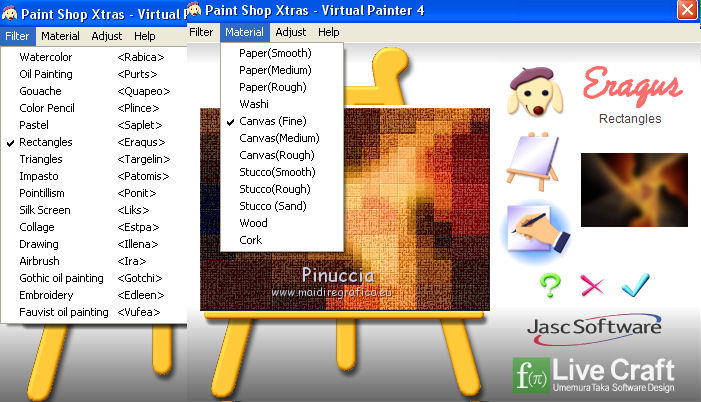 5. Effets>Effets de réflexion>Miroir rotatif 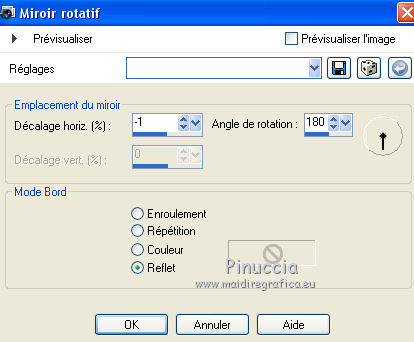 6. Effets>Modules Externes>Simple - Top Left Mirror. 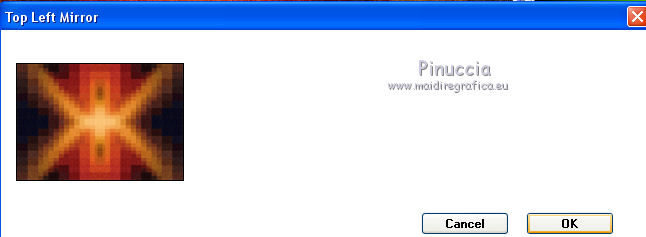 7. Sélections>Charger/Enregistrer une sélection>Charger à partir du disque. Chercher et charger la sélection multiballs_mj 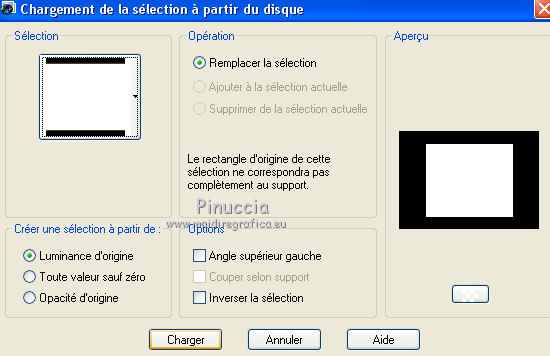 8. Sélections>Transformer la sélection en calque. Garder sélectionné. 9. Effets>Effets 3D>Ombre portée, couleur noire.  10. Sélections>Modifier>Contracter - 40 pixels. 11. Réglage>Flou>Flou gaussien - rayon 25.  12. Effets>Modules Externes>AAA Frames - Foto Frame. 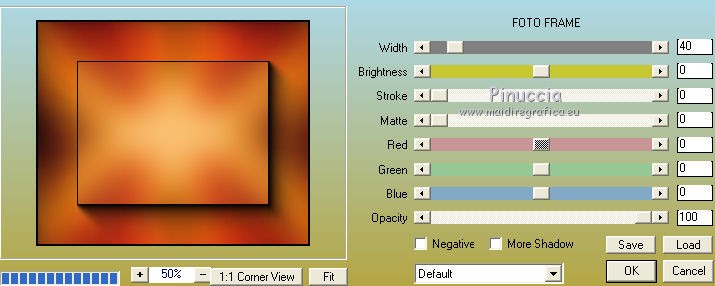 13. Effets>Modules Externes>L&K's - L&K's Dimitri. 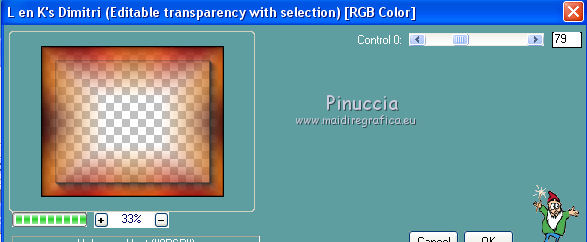 Sélections>Désélectionner tout. 14. Effets>Effets de réflexion>Kaléïdoscope. 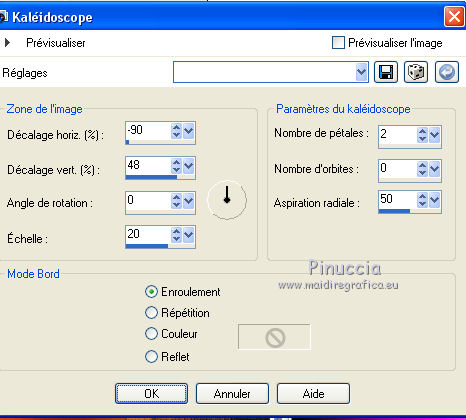 15. Sélections>Charger/Enregistrer une sélection>Charger à partir du disque. Chercher et charger la sélection multiballs_1_mj 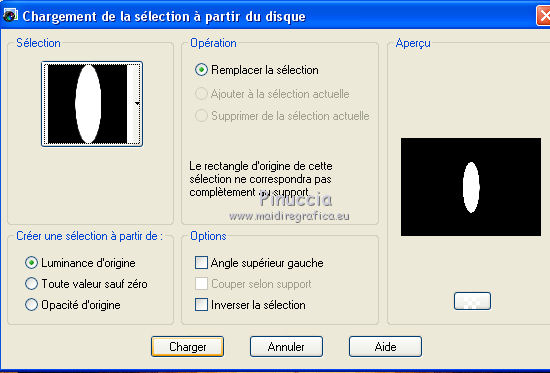 Presser CANC sur le clavier  Sélections>Désélectionner tout. 16. Sélections>Charger/Enregistrer une sélection>Charger à partir du disque. Chercher et charger la sélection multiballs_2_mj  Si tout est allé bien, vous devriez avoir ceci 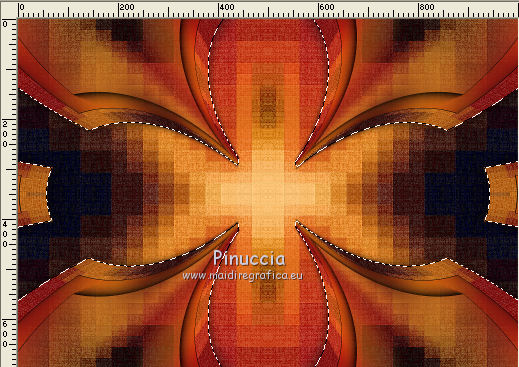 17. Ouvrir le misted - Édition>Copier. Revenir sur votre travail et Édition>Coller comme nouveau calque. Positionner  le tube à votre goût. le tube à votre goût.Sélections>Inverser. Presser CANC sur le clavier  Sélections>Désélectionner tout. 18. Effets>Modules Externes>Brush Strokes - Angles Strokes. 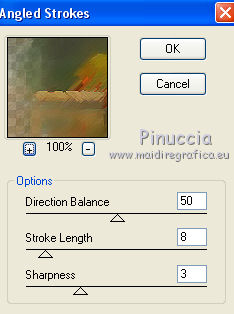 Calques>Agencer>Déplacer vers le bas. 19. Vous positionner sur le calque Raster 1. Effets>Modules Externes>Mehdi - Sorting Tiles. 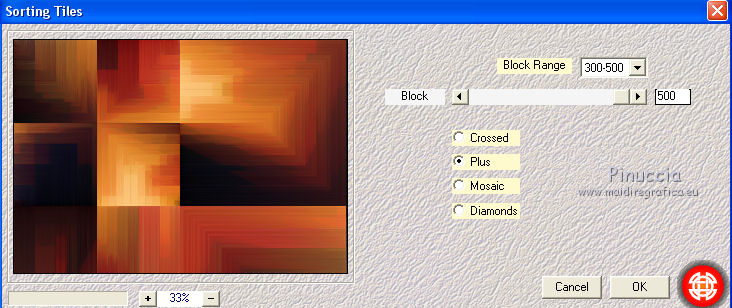 20. Effets>Effets de réflexion>Miroir rotatif 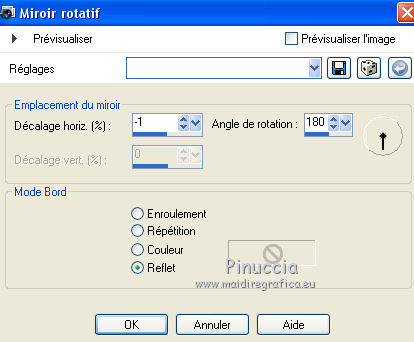 Effets>Modules Externes>Simple - Top Left Mirror. 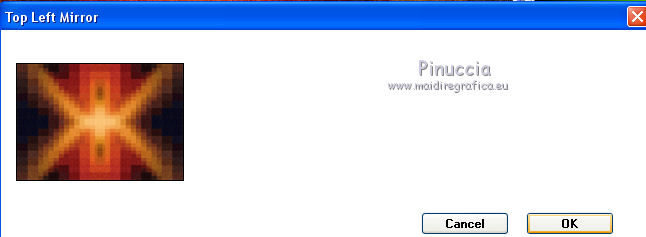 21. Calques>Nouveau calque raster. Calques>Agencer>Placer en haut de la pile. Placer en avant plan une couleur de votre arrière plan, pour moi #e1912e. Remplir  avec la couleur choisie. avec la couleur choisie.22. Calques>Nouveau calque de masque>A partir d'une image. Ouvrir le menu deroulant sous la fenêtre d'origine et vous verrez la liste des images ouvertes. Sélectionner le masque Narahsmask_1593.  Calques>Fusionner>Fusionner le groupe. 23. Effets>Modules Externes>Mura's Seamless - Emboss at alpha, par défaut. 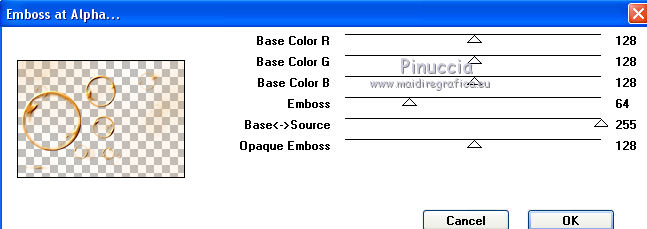 Placer le calque en mode Écran. 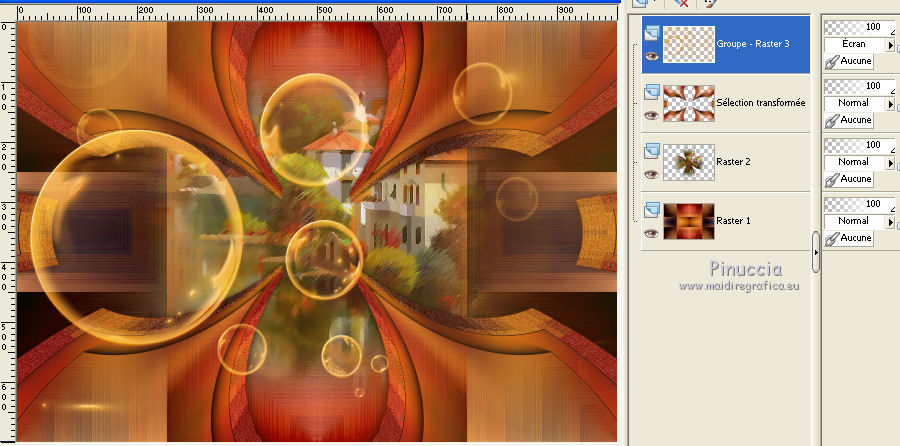 24. Ouvrir le tube de la femme - Édition>Copier. Revenir sur votre travail et Édition>Coller comme nouveau calque. Image>Redimensionner, à 61%, redimensionner tous les calques décoché. Déplacer  le tube à droite. le tube à droite.Effets>Effets 3D>Ombre portée, à choix. 25. Image>Ajouter des bordures, 1 pixel, symétrique, couleur noire. 26. Sélections>Sélectionner tout. Édition>Copier. 27. Image>Ajouter des bordures, 20 pixels, symétrique, couleur blanche. 28. Sélections>Inverser. Édition>Coller dans la sélection. 29. Réglage>Flou>Flou gaussien - radius 25.  Effets>Effets 3D>Ombre portée, couleur noire.  Sélections>Désélectionner tout. 30. Image>Ajouter des bordures, 1 pixel, symétrique, couleur noire. 31. Sélections>Sélectionner tout. Édition>Copier. 32. Image>Ajouter des bordures, 30 pixels, symétrique, couleur blanche. 32. Sélections>Inverser. Édition>Coller dans la sélection. Effets>Effets 3D>Ombre portée, couleur noire.  Sélections>Désélectionner tout. 34. Image>Ajouter des bordures, 1 pixel, symétrique, couleur noire. 35. Signer votre travail sur un nouveau calque. 4 36. Image>Redimensionner, 1000 pixels de largeur, redimensionner tous les calques coché. Enregistrer en jpg. Version avec tubes de Azalée et Anna.br   Vos versions ici Vos versions ici Si vous avez des problèmes, ou des doutes, ou vous trouvez un link modifié, ou seulement pour me dire que ce tutoriel vous a plu, vous pouvez m'écrire. 7 Octobre 2019 |




